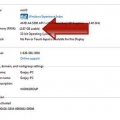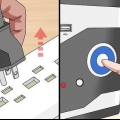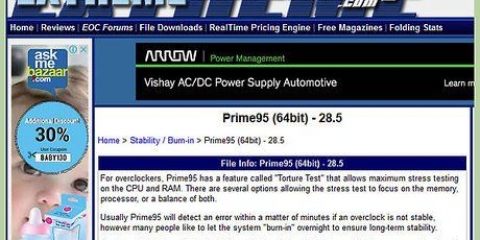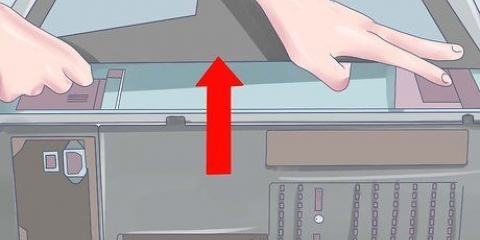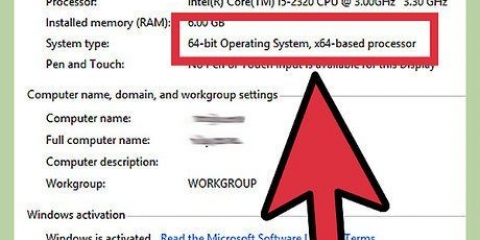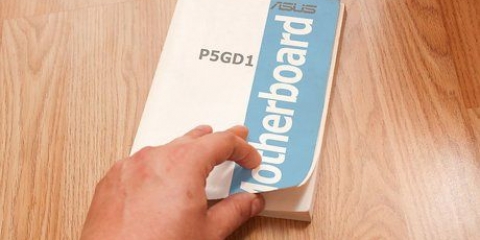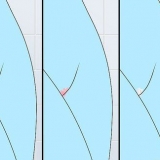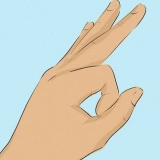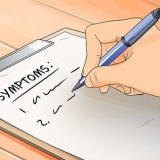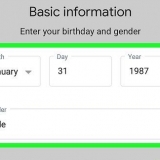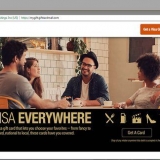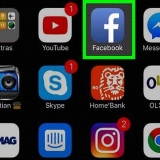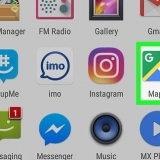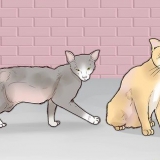Expandir ram en una pc
Contenido
¿Tu computadora necesita un impulso?? Actualizar su RAM es una de las formas más económicas de mejorar el rendimiento de su computadora, aunque no resolverá todos los problemas de las computadoras lentas. Si desea instalar una nueva RAM, necesitará saber qué tipo de memoria admite su computadora. Cuando llegue el momento de instalarlo, puede tener todo listo en minutos.
Pasos
Método 1 de 3: Expandir la RAM en tu computadora de escritorio

1. Determine qué tipo de RAM es adecuada para su placa base. Diferentes placas base admiten diferentes velocidades de RAM. Necesitas un tipo que sea compatible con tu placa base, de lo contrario podrías tener serios problemas con el rendimiento de tu computadora. Consulte la documentación de su computadora o búsquela en línea para ver qué tipos de RAM son adecuados.
- La memoria RAM para computadoras normales está disponible en el momento de la escritura como DDR (Double Data Rate), DDR2 y DDR3. DDR es extremadamente poco común en las computadoras modernas; la mayoría de las computadoras modernas usan DDR2 o DDR3. Deberá usar el tipo que admita su placa base.
- La memoria RAM se mide con dos números diferentes: PC/PC2/PC3 y la velocidad en MHz. El número de PC (por ej. PC3 10600) se refiere al `ancho de banda` máximo o la cantidad máxima de datos (datos) que se pueden pasar al mismo tiempo (p. 10600 = 10,6 GB de ancho de banda máximo). La velocidad de reloj de la RAM, una medida de la velocidad a la que la RAM puede realizar funciones, se indica mediante el número después de la especificación DDR (p. DDR3 1333 = 1333 MHz).

2. Abre la caja de tu computadora. Le permite inspeccionar las ranuras de RAM con sus propios ojos y ver qué módulos están instalados actualmente, lo que facilita la elección de una nueva RAM.
Consulte las instrucciones para obtener información más detallada sobre cómo abrir su computadora.

3. Determine cuántos zócalos tiene disponible su placa base para RAM. La cantidad de sockets disponibles afecta la memoria RAM que puede agregar. Si desea intentar una actualización, pero todos sus enchufes están ocupados, deberá eliminar algunos módulos para poder agregar otros nuevos.

4. Consulte la documentación de su placa base para determinar cuánta RAM admite. Además de la cantidad de módulos físicos que pueden caber en su placa base, generalmente existe un límite en el tamaño de la memoria que su placa base puede admitir en gigabytes (GB).
Su sistema operativo también puede limitar la cantidad de RAM que puede usar. Si está utilizando una versión de Windows de 32 bits, no puede usar más de 4 GB de RAM. Una computadora de 64 bits básicamente no tiene límite real.

5. Consulta las especificaciones de la memoria RAM disponible. Si planea expandir la memoria instalada además de los módulos antiguos existentes, deberá asegurarse de que la velocidad de todos los módulos sea la misma.
Si planea reemplazar la RAM anterior, asegúrese de que las especificaciones de la nueva RAM sean las mismas y adecuadas para su placa base.

6. Compra la memoria RAM en pares. La mayoría de las placas base requieren que la RAM se instale en pares iguales, de lo contrario, el rendimiento se reducirá drásticamente.
Por ejemplo, si desea instalar 16 GB, deberá comprar 4 GB o dos módulos de 8 GB.

7. Asegúrate de estar conectado a tierra. Antes de comenzar a quitar los módulos antiguos e instalar los nuevos, asegúrese de estar correctamente conectado a tierra. Esto evita daños por descargas estáticas. Puede conectarse a tierra usando una muñequera electrostática y sujetándola a la carcasa de la computadora, o tocando un grifo de agua de metal.

8. Retire los módulos existentes (si es necesario). Si está quitando los módulos antiguos para hacer espacio para memorias más grandes, o si los está sacando para actualizarlos a una memoria más rápida, puede quitarlos rápidamente soltando los clips en cada extremo del módulo. Cuando los clips estén sueltos, la memoria RAM se elevará ligeramente y podrá extraerla fácilmente.

9. Retire los nuevos módulos de su bolsa de plástico protectora. Asegúrese de tocar la RAM solo desde el lateral, para que no entre grasa de piel en los contactos o el circuito.

10. Alinee la muesca del nuevo módulo con la abertura en la ranura de RAM. La memoria RAM solo se puede colocar en una dirección, así que asegúrese de que la ranura y el módulo estén alineados.

11. Empuje el módulo firmemente en la ranura. Aplique presión uniforme al módulo, pero no fuerce nada. Las muescas en ambos lados encajarán en su lugar cuando la memoria esté correctamente instalada.

12. Instale el otro módulo apropiado. Asegúrese de que el par coincidente esté instalado en el par de ranuras correcto. La mayoría de los pares de ranuras que pertenecen juntos están etiquetados en diferentes colores o tienen una etiqueta impresa en la placa base. La documentación de su placa base también debe tener un esquema.

13. Termine de instalar su RAM y apague su computadora. Instale el resto de los módulos, asegurándose de que todos los pares coincidan, luego cierre la carcasa de su computadora. Vuelva a conectar sus dispositivos y equipos externos.

14. Vuelve a encender tu computadora. Si su computadora arranca normalmente, es probable que todo esté bien. Puede verificar si su sistema operativo reconoce la RAM abriendo la ventana Propiedades del sistema:
Ventanas – Prensa ⊞ ganar+pausa

15. Solucione los problemas de su RAM. Si su computadora no arranca después de instalar la RAM, si encuentra errores o tiene otros problemas, consulte las instrucciones para encontrar una solución.

dieciséis. Acelera tu computadora sin instalar nueva memoria RAM. Hay muchas tareas de mantenimiento que puede realizar en su computadora para mejorar significativamente el rendimiento de su PC sin gastar un centavo. Mira las instrucciones para obtener instrucciones detalladas.
Método 2 de 3: Expandir la memoria RAM en su computadora portátil

1. Determine qué tipos de RAM admite su computadora portátil. Por lo general, una computadora portátil estará mucho más limitada que una computadora de escritorio cuando se trata de actualizar la memoria RAM. En la mayoría de los casos, puede instalar menos memoria y la mayoría de las computadoras portátiles no tienen más de dos ranuras disponibles para la memoria. En general, puede encontrar los tipos de memoria admitidos en la documentación o en el sitio de soporte del fabricante.
- Las computadoras portátiles usan módulos SODIMM, que son más pequeños que las memorias estándar que se usan en las computadoras de escritorio.
- La memoria RAM se indica con dos números diferentes: el número de PC/PC2/PC3 y la velocidad en MHz. El número de PC (por ej. PC3 10600) se refiere al "ancho de banda" máximo o la cantidad máxima de datos que se pueden mover al mismo tiempo (por ejemplo,. 10600 = 10,6 GB de ancho de banda máximo). La velocidad de reloj de la RAM, una medida de la velocidad a la que la RAM puede realizar funciones, se indica mediante el número después de la designación de DDR (por ejemplo,. DDR3 1333 = 1333 MHz).

2. Apague su computadora portátil y desconecte todos los cables. Esto incluye el adaptador, dispositivos USB y otros dispositivos.

3. Retire el panel que le da acceso a los módulos de RAM. Esto puede estar indicado por una pequeña imagen que representa los módulos de RAM, o debe consultar la documentación de su computadora portátil.
No todas las computadoras portátiles permiten acceder o actualizar la memoria RAM.

4. Retire los módulos originales. Existe la posibilidad de que, debido al espacio limitado, no tenga más remedio que eliminar los módulos RAM originales. Suelte el clip en el costado del zócalo y el módulo se empujará hacia afuera en un ligero ángulo. Saque el módulo del zócalo en un ángulo de aproximadamente 45°.

5. Retire los nuevos módulos de su bolsa de plástico protectora. Asegúrese de tocar la RAM solo desde el lateral para que no entre grasa de la piel en los contactos o el circuito.

6. Instala tus nuevos módulos. Asegúrese de que el nuevo módulo se alinee con la muesca en el zócalo de RAM. Presiónelo con firmeza y luego presione la memoria RAM hacia abajo en la carcasa para que quede plana. El clip se cerrará.
A diferencia de la RAM de escritorio, la mayoría de los SODIMM no necesitan colocarse como pares iguales. Sin embargo, las velocidades deben coincidir.

7. Vuelva a colocar el panel y encienda su computadora portátil. Si la computadora portátil se inicia como de costumbre, es muy probable que todo haya ido bien. Puede verificar si su sistema operativo reconoce la memoria yendo a la ventana de propiedades del sistema:
Ventanas – Prensa ⊞ ganar+pausa

8. Solucione los problemas de su RAM. Si su computadora portátil no arranca después de instalar la RAM, encuentra errores o experimenta otros problemas, consulte las instrucciones para encontrar una solución a su problema.

9. Acelera tu computadora sin instalar nueva memoria RAM. Hay muchas tareas de mantenimiento que puede realizar en su computadora para mejorar significativamente el rendimiento de su computadora portátil sin gastar un centavo. Mira las instrucciones para obtener instrucciones detalladas.
Método 3 de 3: Solucionar problemas con RAM nueva

1. Asegúrate de que todos tus módulos sean compatibles con tu placa base. Si instala RAM que no es compatible con su placa base, es probable que la computadora no arranque correctamente. En ese caso, elimine los módulos uno por uno hasta que encuentre una configuración que le permita iniciar.

2. Asegúrate de que todos tus módulos tengan la misma velocidad. Las velocidades no coincidentes pueden causar problemas de rendimiento e incluso problemas de arranque. Asegúrate de que toda tu RAM esté a la misma velocidad.

3. Comprueba si tu sistema operativo es compatible. Si intenta instalar más de 4 GB de RAM con una versión de Windows de 32 bits, no se reconocerá ni utilizará ninguna memoria superior a 4 GB. Para usar más de 4 GB de RAM, deberá actualizar a la versión de Windows de 64 bits, que requiere un procesador de 64 bits.

4. Pon a prueba tu memoria RAM con Memtest. Memtest es un programa para probar sus módulos RAM que se ejecuta durante el inicio de Windows. Puede avisarle si una de las memorias no funciona correctamente. Consulte las instrucciones para obtener instrucciones detalladas sobre cómo descargar y ejecutar Memtest.
Artículos sobre el tema. "Expandir ram en una pc"
Оцените, пожалуйста статью
Similar
Popular